
Obsah:
- Krok 1: Samostatné IP kamery
- Krok 2: Rozdiely medzi DVR a NVR
- Krok 3: Nastavenie digitálneho videorekordéra (DVR)
- Krok 4: Nastavenie sieťového videorekordéra (NVR)
- Krok 5: Rozšírenie signálu NVR
- Krok 6: Pripojte DVR alebo NVR k internetu a streamujte naživo
- Krok 7: E -mailové oznámenia detekované pohybom
- Autor John Day [email protected].
- Public 2024-01-30 11:59.
- Naposledy zmenené 2025-01-23 15:06.
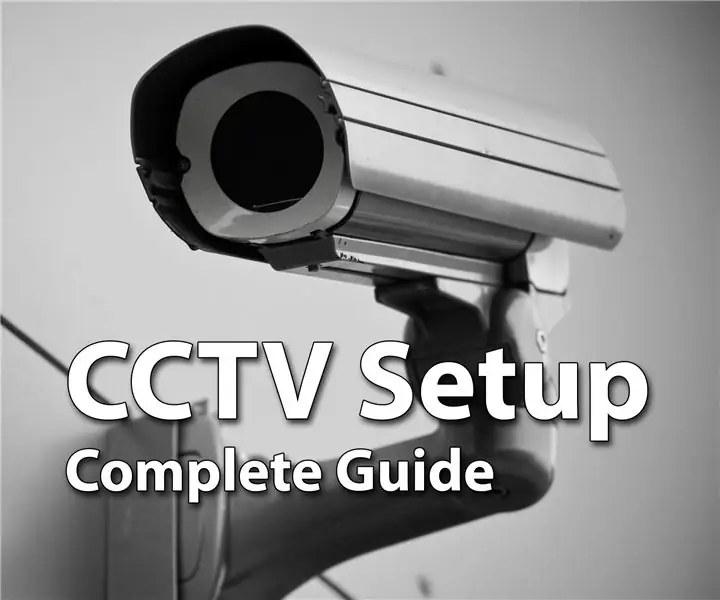
Ahojte priatelia, dúfam, že sa všetci máte skvele. Ak to čítate, pravdepodobne plánujete zvýšiť bezpečnosť svojho domu alebo iného majetku, aby ste zaistili bezpečnosť seba a svojich blízkych, ale skončili ste zmätení so všetkými technickými informáciami o bezpečnostných systémoch CCTV.
Nebojte sa, pretože v tomto návode budem:
- Rozlišujte hlavné typy kamerových systémov
- Poskytnite pokyny, ako ich úspešne nastaviť
- Pomôže vám nastaviť ďalšie funkcie v systémoch CCTV, ktoré zvýšia bezpečnosť (ak tieto funkcie váš systém podporuje).
Všimnite si toho, že procesy nastavenia sa môžu líšiť v závislosti od značky alebo modelu vášho systému.
Existujú tri najobľúbenejšie typy CCTV systémov, ktorými sú:
- Samostatné IP kamery
- Systémy digitálneho záznamu videa
- Sieťové systémy záznamu videa
V nasledujúcich krokoch sa budem podrobne venovať každému z nich.
Krok 1: Samostatné IP kamery


IP kamera je typ digitálnej videokamery, ktorá prijíma riadiace údaje a odosiela obrazové údaje prostredníctvom internetu. Na rozdiel od analógových kamier CCTV (televízia s blízkym okruhom) nevyžadujú žiadne lokálne záznamové zariadenie, ale iba lokálnu sieť.
Niektoré IP kamery vyžadujú NVR (Network Video Recorder), aby zvládli nahrávanie, správu videa a správu alarmov, o ktorých si povieme neskôr. Práve teraz sa zameriame na IP kamery, ktoré môžu fungovať bez NVR, pretože kamera je schopná nahrávať priamo na kartu SD (ak kamera podporuje kartu SD).
IP kamery sú digitálne a pripájajú sa pomocou kábla Cat5 (sieťová karta) alebo WiFi. Rozlíšenie IP kamier sa meria v megapixeloch. Poskytuje jednoduché použitie Plug & Play.
Tradičným a dobre uznávaným typom IP kamier je Pan a Tilt, ktorý vyžaduje, aby užívateľ presunul kameru kamkoľvek sa chce pozrieť. Stále sa však objavuje nový typ IP kamery s názvom IP kamera Fish-Eye, ktorá nemá žiadne pohyblivé časti.
Vložil som videá o tom, ako nastaviť IP kameru Pan a Tilt, ako aj IP kameru Fish-Eye
Krok 2: Rozdiely medzi DVR a NVR
Na trhu existujú dva hlavné typy záznamových systémov. Prvým je DVR, ktoré je lacnejšie a jednoduchšie sa nastavuje. Druhým je NVR, ktorý je pomerne drahší a vyžaduje určité technické znalosti (o tom však budeme hovoriť v nasledujúcich krokoch).
DVR (digitálny videorekordér) sú väčšinou drôtové. Na to, aby bol bezdrôtový, potrebujete špeciálne vybavenie.
[DVR] používa analógové kamery, ktoré na prenos signálu potrebujú dvojžilový kábel. Obvykle sa používajú koaxiálne káble a na napájanie potrebujete ďalší kábel
Systémy NVR (sieťový videorekordér) fungujú buď prostredníctvom ethernetových káblov, alebo bezdrôtovo. Vyššiu kvalitu obrazu (720p, 1080p) je možné dosiahnuť pomocou NVR v porovnaní s DVR.
- Káble [NVR] sú ethernetové, ak používate káblové pripojenie. K dispozícii je tiež PoE (Power over Ethernet), čo znamená, že napájanie aj signál je možné odosielať pomocou jedného ethernetového kábla. Pri kúpe ste sa mohli tiež rozhodnúť pre bezdrôtové pripojenie.
- [NVR] používa IP kamery, pretože tieto typy kamier pracujú v sieti pomocou ethernetových káblov alebo WiFi.
Čím väčší je pevný disk, tým ďalej môžete prehrávať. Čím vyššia je kvalita fotoaparátu, tým menej je možné prehrávanie, pretože zaberá viac miesta. Podľa môjho odhadu vám 8 -kanálový 1080p NVR s 1TB HDD poskytne zhruba týždeň prehrávania. Pravdepodobne je nižšia, pretože kvalita je vysoká.
Kapacita záznamu je funkciou *miesta na disku (kanály x rozlíšenie x snímková frekvencia) *. Ak získate 1 týždeň pri 30 snímkach za sekundu, pokles na 15 snímok za sekundu (stále celkom použiteľný) vám poskytne dva týždne prehrávania.
Dodatočné body k poznámke:
- Niektoré rekordéry tiež obsahujú funkciu NVR
- Vyhnite sa NVR balíkom postaveným na proprietárnom PoE (napr. „SPoE“, niektoré produkty HikVision)
- Vyhnite sa tiež patentovanému kódovaniu videa. Vyhľadajte produkty kompatibilné s „ONVIF Profile S verzia 2.x“
- So skutočným NVR založeným na IP pomocou externého prepínača je neskoršie pridanie bezdrôtových funkcií také jednoduché, ako pripojenie prístupového bodu a nákup kompatibilných WiFi kamier.
Krok 3: Nastavenie digitálneho videorekordéra (DVR)

Digitálne videorekordéry prevádzajú analógové signály z CCTV kamery do digitálneho formátu, ukladajú informácie na pevný disk a tiež odosielajú živý prenos videa do iných zariadení v sieti.
Vložil som video, ktoré ukazuje, ako nastaviť systém digitálneho videorekordéra. Pozrite sa na to, aby ste sa o tom dozvedeli viac.
Krok 4: Nastavenie sieťového videorekordéra (NVR)
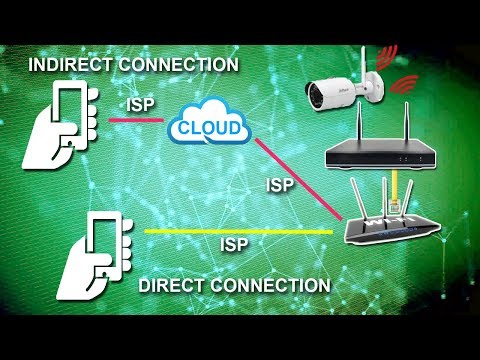
Sieťové videorekordéry sa stali dominantnými vo vysokokvalitnom sledovaní. Majú byť prepojené s IP kamerami, čo umožňuje oveľa vyššiu kvalitu obrazu ako v DVR.
Vložil som video o tom, ako nastaviť sieťový videorekordér. Pozrite sa na to, aby ste sa o tom dozvedeli viac.
Krok 5: Rozšírenie signálu NVR

Vzdialenosť medzi NVR a jeho IP kamerou je dosť obmedzená. Prekročenie tohto limitu bude mať za následok stratu spojenia s IP kamerou, a preto sa podávanie kamery zastaví. Existujú však metódy na zvýšenie sily signálu.
Tri hlavné spôsoby rozšírenia signálu NVR sú:
- Funkcia Built-in Repeater v IP kamere, príp
- Sieťový prepínač, príp
- WiFi router
Vložil som video o tom, ako rozšíriť signál NVR.
Kliknite sem a získajte podrobný návod, ako to nastaviť.
Krok 6: Pripojte DVR alebo NVR k internetu a streamujte naživo

Existujú dva spôsoby pripojenia k vášmu DVR alebo NVR z vášho mobilného telefónu alebo počítača:
- Nepriamu cestu pripojenia je jednoduchšie nastaviť, ale prechádza cez tretiu stranu a streamuje pomalšie.
- Priama trasa je o niečo komplikovanejšia, ale neprechádza cez tretiu stranu, a preto sa streamuje rýchlejšie.
CCTV spoločnosti väčšinou prestanú fungovať, a tak sa ich servery vypnú, a tak nepriama cesta pripojenia prestane fungovať. To prinúti užívateľa prepnúť na Priamu trasu pripojenia.
Vložil som video o tom, ako úspešne pripojiť DVR alebo NVR k internetu.
Kliknite sem a získajte podrobný návod, ako ho nastaviť.
Krok 7: E -mailové oznámenia detekované pohybom
Takmer každý, kto vnikne do akejkoľvek budovy, vie, že ľudia sa uchýlili k inštalácii kamerových systémov, aby chránili svoje veci. CCTV systém sa stane bezpredmetným, ak zlodej ukradne aj video pamäťovú jednotku (DVR alebo NVR). Alternatívou by bolo mať ich zálohu niekde inde, o ktorej lupič nevie. Môžeme to urobiť pomocou funkcie detekcie pohybu v DVR alebo NVR, ktorá odosiela snímky, keď je detekovaný akýkoľvek pohyb.
Vložil som video o tom, ako nastaviť e -mailové upozornenia na detekciu pohybu.
Kliknutím sem získate podrobný návod.
Odporúča:
Sprievodca nastavením Pi-Hole: 5 krokov

Príručka nastavenia Pi-Hole: Táto príručka vás prevedie krokmi inštalácie a nasadenia diery Pi vo vašej domácej sieti. Na začiatok potrebujete iba Raspberry Pi a môžete začať! S dierou Pi-Hole konečne budete môcť zbaviť svoju sieť
Sprievodca nastavením VPN Premium pre VYSOKÉ RÝCHLOSŤ STIAHNUTIA a streamovanie OKAY podľa REO: 10 krokov

Sprievodca nastavením VPN Premium pre STIAHNUTIE VYSOKÝCH RÝCHLOSTÍ a OKAY streamovanie od REO: Ďakujem, Asuswrt-MerlinHi, som z Thajska. Napíšem podrobného sprievodcu nastavením VPN pre vysokorýchlostné sťahovanie v priemere okolo 100 Mb/s a možno najplynulejšie streamovanie pre Netflix, Crunchyroll, Hulu atď. Z Thajska, destinácia
Sprievodca nastavením a kalibráciou MPU6050: 3 kroky

Sprievodca nastavením a kalibráciou MPU6050: MPU6050 je 6 DoF (stupňov voľnosti) IMU, čo znamená inerciálnu meraciu jednotku, skutočne vynikajúci snímač na rozpoznanie uhlového zrýchlenia pomocou 3 osového gyroskopu a lineárneho zrýchlenia prostredníctvom lineárnych akcelerometrov. Niekedy to môže byť náročné. na
Sprievodca nastavením termočlánku Arduino a MAX6675: 3 kroky

Sprievodca inštaláciou termočlánkov Arduino a MAX6675: Dnes vám ukážem, ako uviesť modul termočlánku MAX6675 do prevádzky so systémom Arduino. Začnime. Tu je kompletný video návod na to isté
Sprievodca nastavením Linkit ONE pre Windows: 7 krokov

Sprievodca nastavením Linkit ONE pre Windows: Linkit ONE je jednou z najpôsobivejších dosiek podobných Arduinu. Je to úžasná vysokovýkonná platforma pre internet vecí a prenosné zariadenia vrátane množstva funkcií, ako sú: WiFi a Bluetooth 4.0, GSM a GPRS zvukový kód GPS
